win7窗口打开卡顿怎么办 win7系统打开窗口缓慢如何解决
时间:2022-02-15 17:56:45 来源:www.cnomit.cn 作者:佚名 浏览次数:
现在很多用户家里都会配置一台电脑的,在使用的过程中难免会遇到一些问题,最近就有win7系统用户遇到了,在打开窗口的话很慢还有卡顿之类的,也不知道怎么办,那么win7系统打开窗口缓慢如何解决呢,下面小编给大家分享解决该问题的方法。
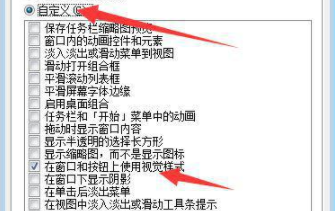
解决方法:
方法一:
1、单击屏幕左下角的 电池符号 开启高性能模式。高性能如果不开启可能你玩个英雄联盟都会卡顿。
方法二:
1、打开开始菜单,点击控制面板。
2、点击 系统和安全。
3、点击 系统。
4、点击 高级系统设置。
5、点击 高级 下 的设置。
6、点击自定义 然后只勾选一项:在窗口和按钮上使用视觉样式。
方法三:
1、停用安全类、管家类、杀毒类的软件以及其他不用的软件。看我的电脑右下角几乎没有程序。
2、经常清理电脑保持电脑运行环境的干净,你可以下载个cc清理器之类的来清理。
以上就是win7窗口打开卡顿的解决方法,一样出现打开窗口缓慢的,可以按上面的方法来进行解决。







